OBS Studio是现下非常流行的的一款直播录屏软件,有不少用户反映,OBS直播过程中有时候会出现噪声,非常影响直播环境。OBS Studio直播过程中出现噪声怎么办?如何调整噪声延迟,请看文章说明。
方法一
双击启动OBS Studio,进入软件界面,在菜单栏中点击【文件】——【设置】选项,
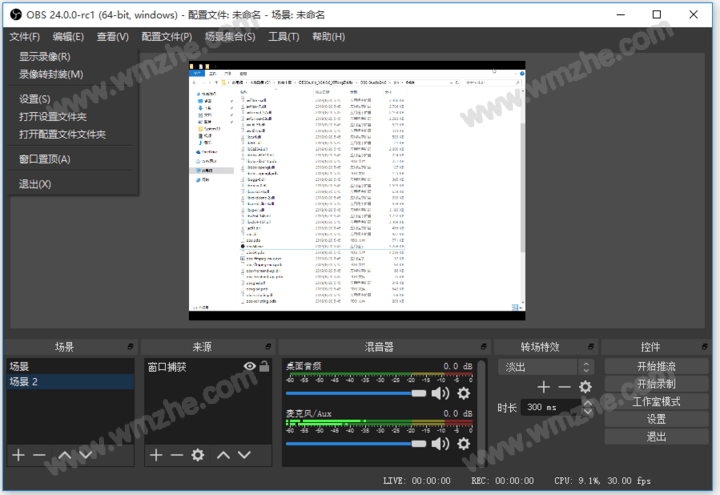
进入设置窗口,如图,点击【音频】选项,选择【麦克风/Aux】,对相关参数进行设置,调整延迟率,最后点击确定。

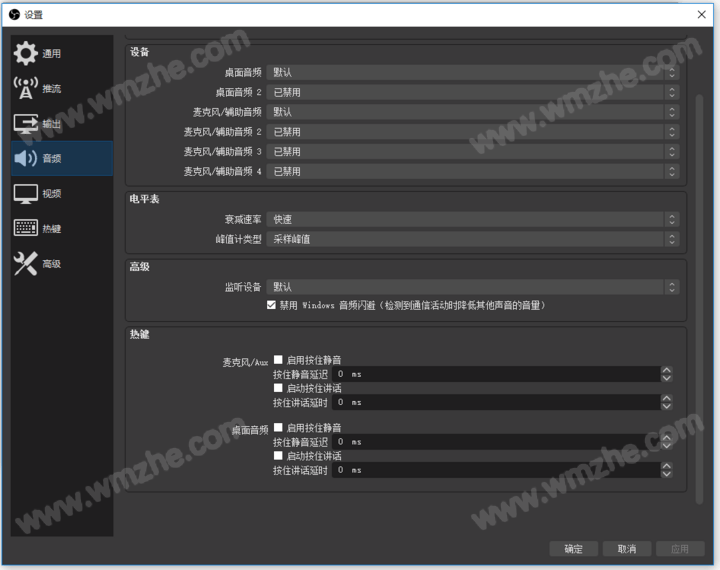
方法二
打开OBS Studio软件,进入界面,点击【混音器】一栏,然后点击【麦克风】或者【桌面音频】项目中的设置按钮,
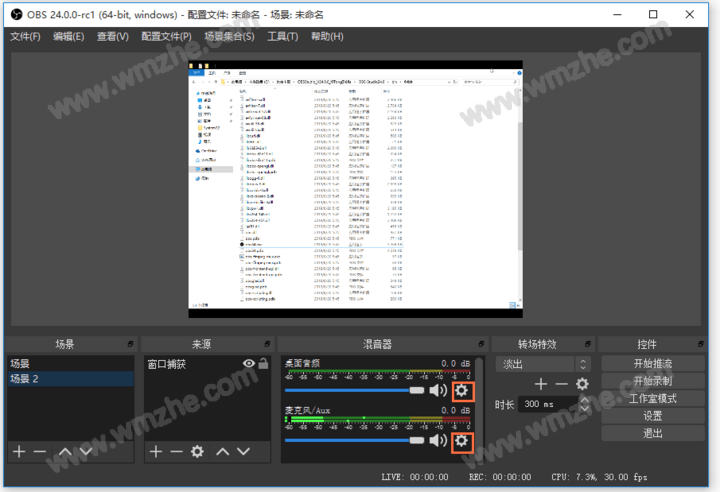
展开菜单选项,如图,点击【高级音频属性】,

打开高级音频属性对话框,如图,你可以针对相关参数进行设置。
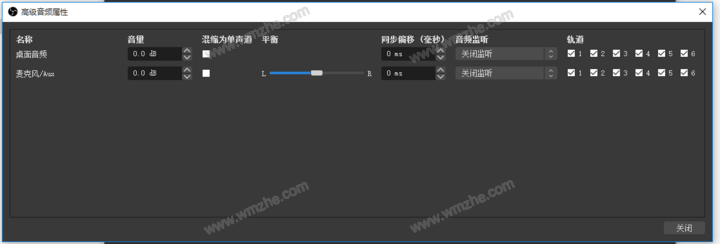
另外,你还可以在OBS软件中添加一些插件,用于降噪处理,如图,在【来源】一栏中添加【音频输入捕获】,创建来源,
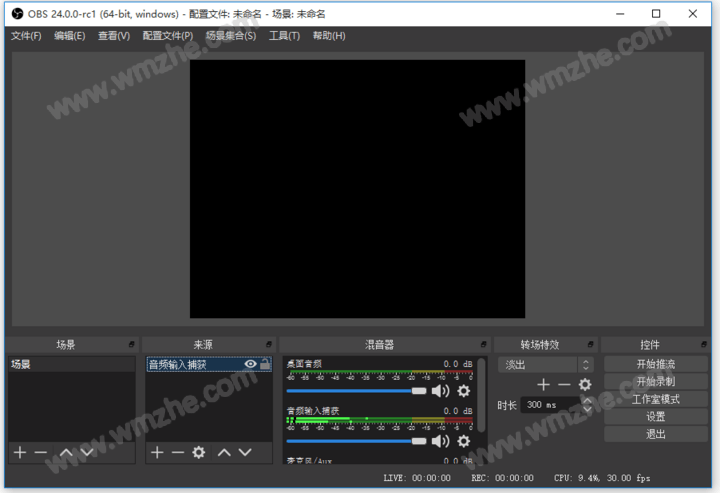
鼠标右击【音频输入捕获】,弹出菜单,选择【滤镜】,
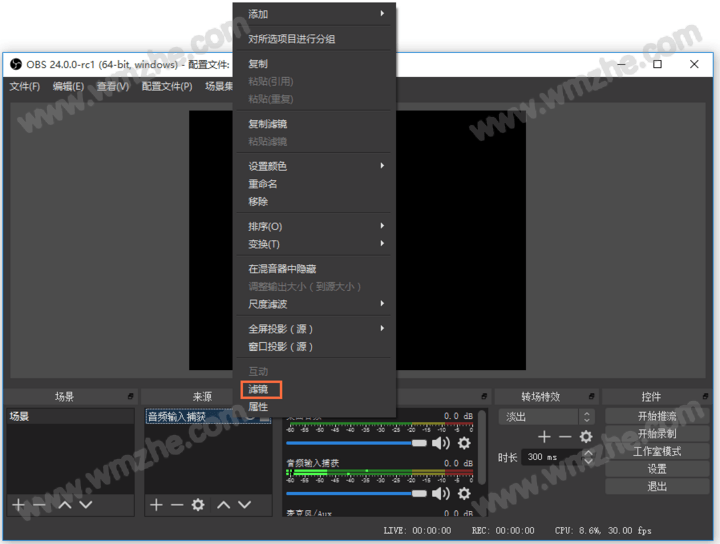
如图,点击下方【+】,选择【噪声抑制】,添加相关插件,
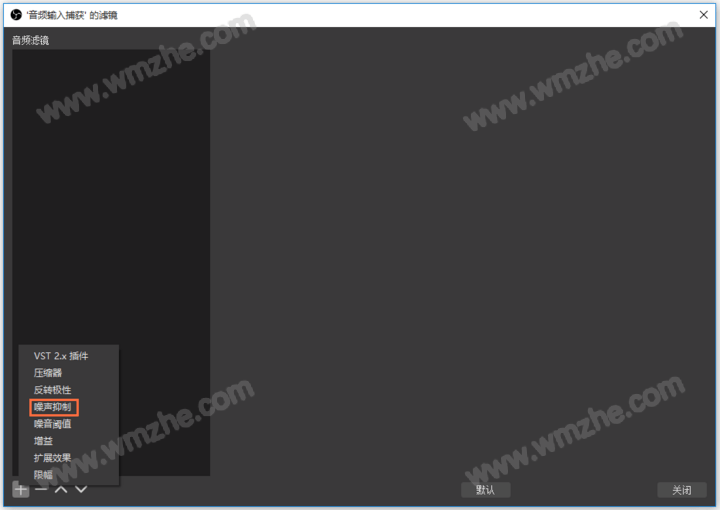

最后根据自己麦克风的噪音大小来调整抑制程度,非常方便哟。

无论是开直播或者录制视频,一定要确保周围环境,有需要的小伙伴可以参考OBS声音降噪方法。了解更多精彩教程资讯,关注www.softyun.net/it.html。